將Excel文件轉換為PDF可以方便儲存表格數據,此外在打印或共享文檔時也能確保表格樣式布局等在不同設備和操作系統上保持一致。今天給大家分享一個使用第三方Python庫Spire.XLS for Python 實現Excel轉PDF的簡單方法。
Python中Excel轉PDF的實現步驟
1. 首先,通過pip命令來安裝依賴庫;
pip install Spire.XLS
2. 安裝完成后,導入所需庫;
from spire.xls import * from spire.common import *
3. 加載Excel文檔,然后可以通過 Spire.XLS for Python 提供的Workbook.SaveToFile()或Worksheet.SaveToPdf()來將Excel工作簿或某個指定的Excel工作表轉換為PDF格式。
4. 在轉換時還可以通過PageSetup類來進行頁面設置。
代碼示例
1 .使用Python將Excel文件轉為PDF格式(每個工作表顯示為單獨的一頁)
from spire.xls import * from spire.common import * # 創建Workbook對象 workbook = Workbook() # 加載Excel文檔 workbook.LoadFromFile("數據.xlsx") # 設置工作表適應頁面 workbook.ConverterSetting.SheetFitToPage = True # 將Excel轉換為PDF workbook.SaveToFile("ToPDF.pdf", FileFormat.PDF) workbook.Dispose()
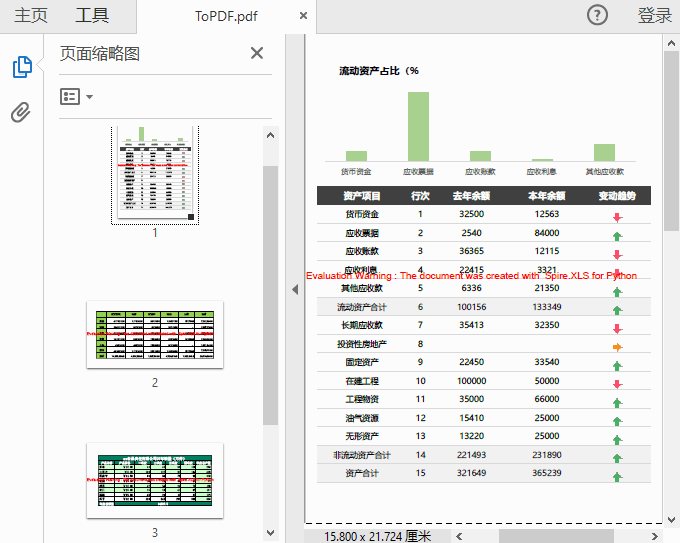
2.使用Python將Excel中每個工作表轉換為單獨的PDF文件
from spire.xls import *
from spire.common import *
# 創建 Workbook 對象
workbook = Workbook()
# 加載Excel文件
workbook.LoadFromFile("數據.xlsx")
#遍歷Excel工作簿中的所有工作表
for sheet in workbook.Worksheets:
#將每個工作表都保存為一個單獨的PDF文件
FileName = sheet.Name + ".pdf"
sheet.SaveToPdf(FileName)
workbook.Dispose()
3.使用Python將指定Excel工作表轉為PDF格式
from spire.xls import *
from spire.common import *
# 創建 Workbook 對象
workbook = Workbook()
# 加載Excel文件
workbook.LoadFromFile("數據.xlsx")
# 獲取第二個工作表
sheet = workbook.Worksheets[1]
# 獲取 PageSetup 對象
pageSetup = sheet.PageSetup
# 設置頁邊距
pageSetup.TopMargin = 0.3
pageSetup.BottomMargin = 0.3
pageSetup.LeftMargin = 0.3
pageSetup.RightMargin = 0.3
# 設置頁面尺寸
pageSetup.PaperSize = PaperSizeType.PaperA3
# 設置轉換時工作表適應頁面
workbook.ConverterSetting.SheetFitToPage = True
# 將該工作表保存為PDF文件
sheet.SaveToPdf("Excel工作表轉PDF.pdf")
workbook.Dispose()
審核編輯:湯梓紅
-
操作系統
+關注
關注
37文章
6737瀏覽量
123190 -
Excel
+關注
關注
4文章
218瀏覽量
55448 -
PDF
+關注
關注
1文章
166瀏覽量
33655 -
命令
+關注
關注
5文章
678瀏覽量
21984 -
python
+關注
關注
56文章
4782瀏覽量
84449
原文標題:Python實用技巧:將 Excel轉為PDF
文章出處:【微信號:magedu-Linux,微信公眾號:馬哥Linux運維】歡迎添加關注!文章轉載請注明出處。
發布評論請先 登錄
相關推薦
excel轉換成pdf格式的轉換方法是什么
如何將文件pdf轉換成excel格式的表格
從Excel到Python數據分析進階指南資源下載
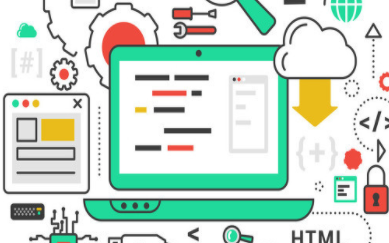
好消息 Python與Excel終于互通了 !
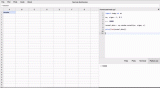
如何把Python和Excel兩大數據工具進行集成

利用Python讀取多份Excel的小技巧
Excel新功能要逆天 微軟把Python加入Excel
微軟正在將Python引入Excel
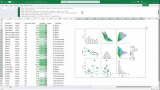




 Python中Excel轉PDF的實現步驟
Python中Excel轉PDF的實現步驟
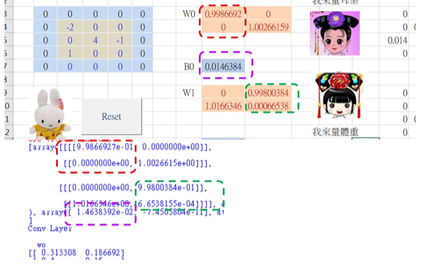










評論